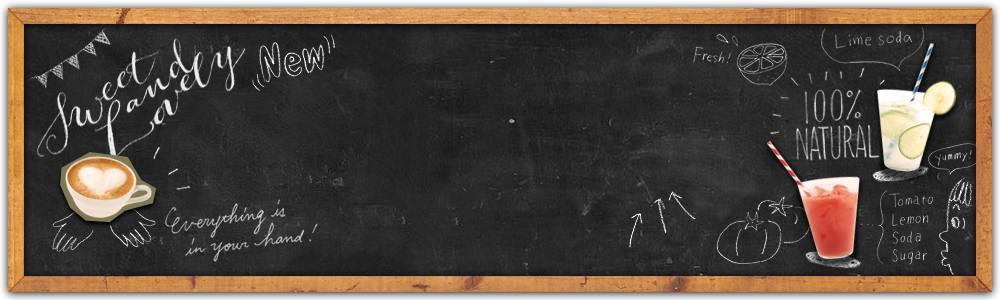windows の使い方メモ
1 画像のキャプチャー win10
[Windows]+[Shift]+[S]キーを押す
2 画像キャプチャー「モニター全体のにキャプチャー」 win10
[Alt] + [PrtSc]キーを押す スクリーンショット 保存
3 ウィンドウの立体化
[ Alt]+[Tab]キーを押す
4 勝手に大文字になる
[Shift]+[CapsLock]キーを押すと直る
5 勝手にカタカナになる
[カタカナひらがなローマ字]を押すと直る
https://yattokoo.com/keyboard-funny-switching#3
6 入力をカタカナにする
[Shift + [カタカナひらがな/ローマ字]
7 かな入力に直す、かな入力に変更する
「Altキー + カタカナひらがな/ローマ字」
8「Windows」 + [0から9] 下のタスクバーのアプリを左から順に起動
エクスプローラーで動画キャプチャーソフトする
9「Windows」 + [G]
その他コマンド 7様式
https://dekiru.net/article/1176/
windows 10 コマンド以下
https://dekiru.net/article/18619/
フォルダの画像を変える
https://hamachan.info/win10-foldericon/#:~:text=%E3%83%95%E3%82%A9%E3%83%AB%E3%83%80%E3%83%BC%E3%82%A2%E3%82%A4%E3%82%B3%E3%83%B3%E3%82%92%E5%A4%89%E6%9B%B4%E3%81%97%E3%81%9F%E3%81%84,%E3%83%9C%E3%82%BF%E3%83%B3%E3%82%92%E3%82%AF%E3%83%AA%E3%83%83%E3%82%AF%E3%81%97%E3%81%BE%E3%81%99%E3%80%82
Windows 10
スタート画面
スタートメニューを表示する Windows
デスクトップを表示する Windows+ D
Cortana(コルタナ)を起動する Windows+ S
設定画面を表示する Windows+ I
アクションセンターを表示する Windows+ A
Windows Ink Workspaceを起動する Windows+ W
アプリの起動
タスクバーからアプリを起動する Windows+ 1~ 0
画面の切り替え
アプリやウィンドウを切り替える Alt+ Tab
タスクビューを表示する Windows+ Tab
仮想デスクトップ
仮想デスクトップを追加する Windows+ Ctrl+ D
仮想デスクトップを切り替える Windows+ Ctrl+ ←→
仮想デスクトップを閉じる Windows+ Ctrl+ F4
基本操作
操作を元に戻す Ctrl+ Z
元に戻した操作をやり直す Ctrl+ Y
すべての項目を選択する Ctrl+ A
複数の項目を選択する Shift+ ↑↓←→
選択した項目を切り取る Ctrl+ X
選択した項目をコピーする Ctrl+ C
切り取り、コピーした項目を貼り付ける Ctrl+ V
クリップボードの履歴を表示する Windows+ V
新規ウィンドウを開く/ファイルを作成する Ctrl+ N
ファイルを保存する Ctrl+ S
ファイルを開く Ctrl+ O
ファイルを印刷する Ctrl+ P
ショートカットメニューを表示する Shift+ F10
ファイルとフォルダー
エクスプローラーを起動する Windows+ E
アイコンの表示形式を変更する Ctrl+ Shift+ 1~ 8
前のフォルダーに戻る Alt+ ←
戻る前のフォルダーに進む Alt+ →
親フォルダーに移動する Alt+ ↑
ファイルやフォルダーの名前を変更する F2
新しいフォルダーを作成する Ctrl+ Shift+ N
ファイルやフォルダーを検索する Ctrl+ F
リボンを表示にする Ctrl+ F1
離れている複数の項目を選択する Ctrl+ ↑↓←→→ Space
ファイルやフォルダーを完全に削除する Shift+ Delete
ウィンドウを閉じる Alt+ F4
プロパティを表示する Alt+ Enter
プレビューパネルを表示する Alt+ P
アドレスバーに履歴を表示する F4
ウィンドウの操作
ウィンドウのメニューを表示する Alt+ Space
ウィンドウを最大化・最小化する Windows+ ↑↓
ウィンドウを左半分・右半分に合わせる Windows+ ←→
すべてのウィンドウを最小化する Windows+ M
ウィンドウを閉じる Ctrl+ W
画面
画面の表示モードを選択する Windows+ P
スクリーンショットを撮影する PrintScreen
スクリーンショットを撮影して保存する Windows+ PrintScreen
指定した範囲のスクリーンショットを撮影する Windows+ Shift+ S
システム
[ファイル名を指定して実行]を表示する Windows+ R
[タスクマネージャー]を表示する Ctrl+ Shift+ Esc
パソコンをロックする Windows+ L
クイックリンクメニューを表示する Windows+ X
Windows 10 PC を最適化する
https://support.microsoft.com/ja-jp/help/4026701/windows-defragment-your-windows-10-pc
タスク バーの検索ボックスを選択し、「デフラグ」と入力します。
[ドライブのデフラグと最適化] を選択します。
[ドライブ最適化] ウィンドウ
最適化を実行するディスク ドライブを選択します。
[最適化] ボタンを選択します。
隠しフォルダ作り方 Windows10 Windows7とはやり方が違う
https://pc-kaizen.com/windows10-hide-files#:~:text=1.%E9%9A%A0%E3%81%97%E3%81%9F%E3%81%84%E3%83%95%E3%82%A1%E3%82%A4%E3%83%AB%E3%82%84%E3%83%95%E3%82%A9%E3%83%AB%E3%83%80%E3%83%BC%E3%82%92%E8%A8%AD%E5%AE%9A%E3%81%99%E3%82%8B,-%E3%83%BB%E3%81%93%E3%81%93%E3%81%A7%E3%81%AF%E3%83%87%E3%82%B9%E3%82%AF%E3%83%88%E3%83%83%E3%83%97&text=%E3%80%8C%E2%91%A0%E3%83%95%E3%82%A9%E3%83%AB%E3%83%80%E3%83%BC%E3%80%8D%E3%82%92%E5%8F%B3%E3%82%AF%E3%83%AA%E3%83%83%E3%82%AF,%E3%81%93%E3%81%A8%E3%81%8C%E5%87%BA%E6%9D%A5%E3%81%BE%E3%81%97%E3%81%9F%E3%80%82
残念 USBメモリーにパスワードを掛ける
Windows 10 Pro、Enterprise、Education のみ 一般的なHome Premiumでは無理
フリーソフト lhaplusを利用するとパスワードが掛けられるらしい詳しくは以下
https://11874.click/password-in-usb-memory
PCの型番を調べる
win 10 の場合左下の「ここに入寮して検索」にmsinfo32と入力してシステム情報を起動させる
win7 の場合
スタート> すべてのプログラム>アクセサリ>システムツール>システム情報
システムの概要にある「システムモデル」がパソコン型番
© Rakuten Group, Inc.